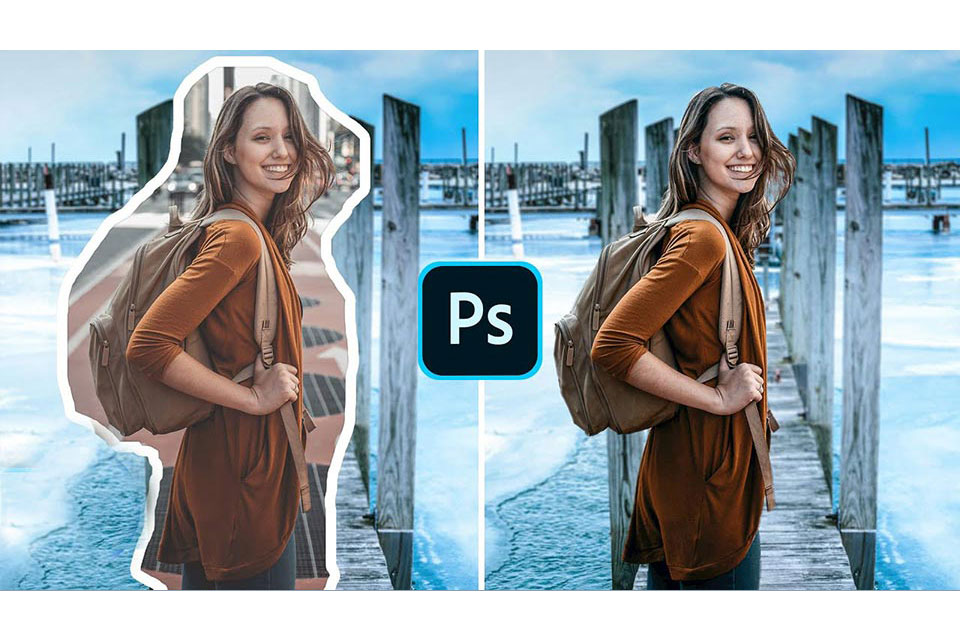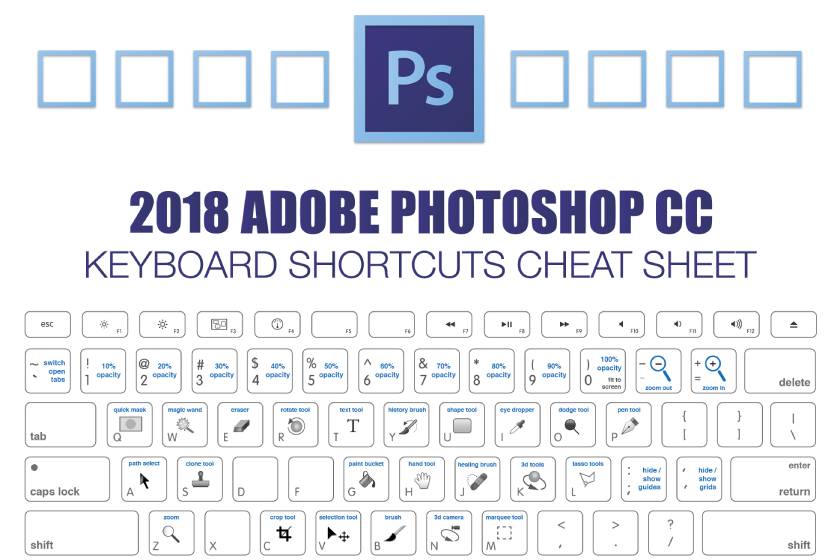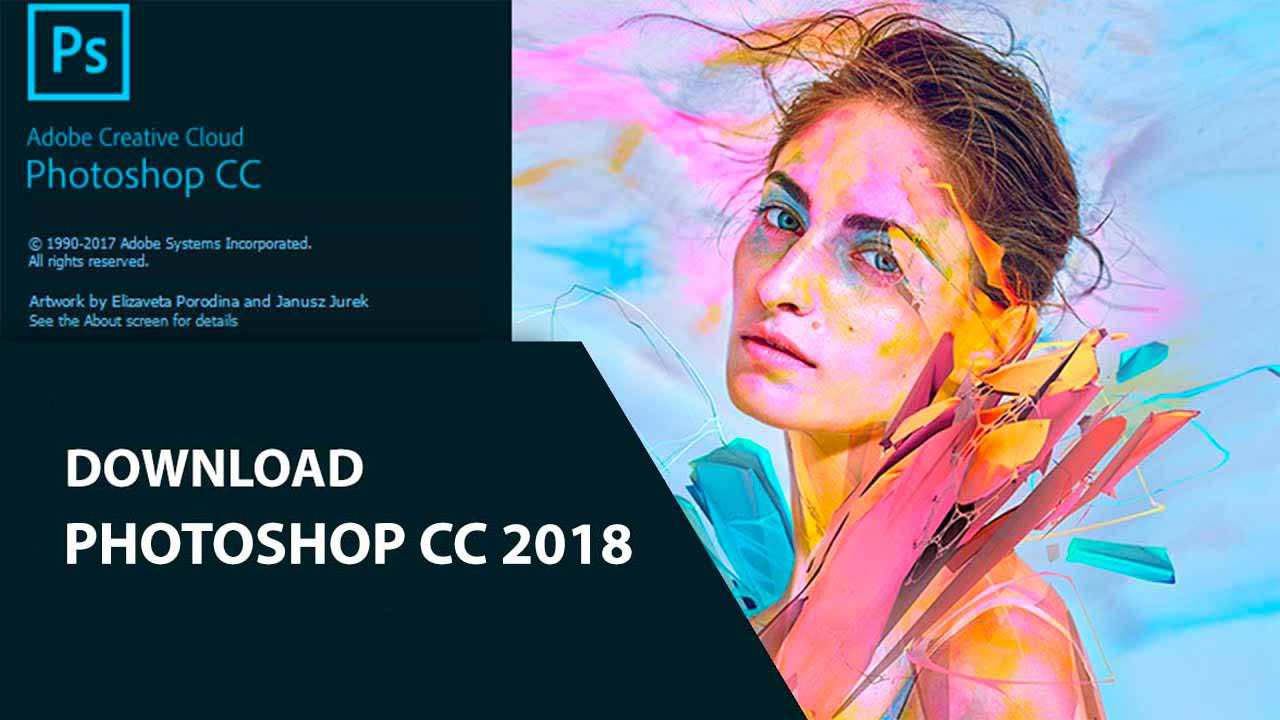Plugin Photoshop là gì? Cách cài đặt như thế nào?
Photoshop là phần mềm không thể thiếu của các designer, sẽ tuyệt vời hơn nhiều nếu như chúng có sự tham gia của bên thứ 3 bằng việc phát triển các plugin photoshop thêm. Bài viết sau đây chúng tôi sẽ chia sẻ về cách tải cũng như những plugin dành cho photoshop mà bạn không nên bỏ qua.
Nội dung
- Plugin cho photoshop là gì?
- Tải plugin Photoshop ở đâu?
- Adobe Exchange
- Tìm trên Internet
- Cách cài đặt plugin cho photoshop
- Cài đặt plugin bằng file thực thi
- Hướng dẫn cài đặt plugin Photoshop từ file zip
- Plugin nào nên có trong photoshop
- Plugin làm mịn da Portraiture
- Plugin Knoll light Factory
- Plugin Google Nik Collection cho photoshop
- Plugin Mr.Stacks
- Plugin Perfect Effects
- Plugin Freeware Boundary Noise Reduction
- Plugin Web Fonts Plugin
- Plugin VirtualPhotographer
- Plugin CSS3PS
- Plugin Wire Worm
- Plugin Tych Panel 2
- Plugin GuideGuide
- Plugin Cut&Slice me
- Plugin SADESIGN
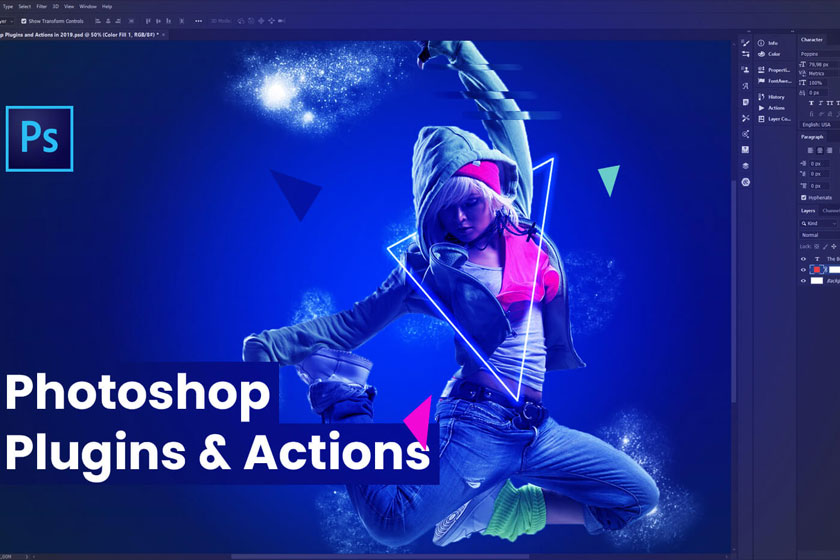
Photoshop là phần mềm không thể thiếu của các designer, sẽ tuyệt vời hơn nhiều nếu như chúng có sự tham gia của bên thứ 3 bằng việc phát triển các plugin photoshop thêm. Bài viết sau đây chúng tôi sẽ chia sẻ về cách tải cũng như những plugin dành cho photoshop mà bạn không nên bỏ qua.
Plugin cho photoshop là gì?
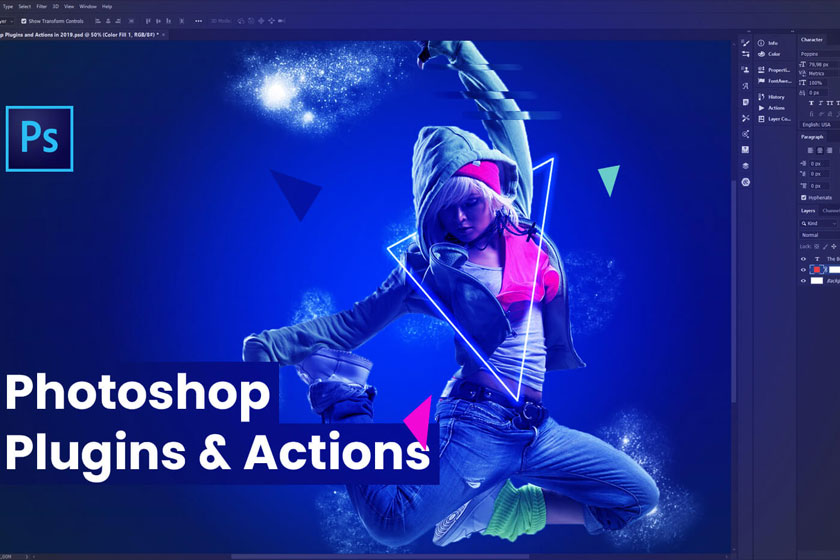
Plugin photoshop là những công cụ hỗ trợ cho việc chỉnh sửa ảnh nhanh và đẹp. Chúng cho phép người sử dụng có thể chỉnh sửa ảnh nhanh hơn, đôi khi còn thực hiện một vài thao tác được thiết lập sẵn, giảm thời gian thao tác cho người dùng. Với plugin cho photoshop, bạn có thể thực hiện nhiều thứ như: thêm hỗ trợ nhiều file, sử dụng bộ lọc, sử dụng các tính năng giúp tăng tốc công việc chỉnh sửa vô cùng hiệu quả. Hiện nay, đây là một trong những công cụ được designer vô cùng yêu thích và ứng dụng nhiều trong công việc của mình.
Tải plugin Photoshop ở đâu?
Bạn có thể tìm thấy các plugin photoshop bằng 02 cách sau: truy cập vào trang web Adobe Exchange hoặc tìm kiếm trên Google loại plugin mà bạn muốn sử dụng và tải về.
Adobe Exchange
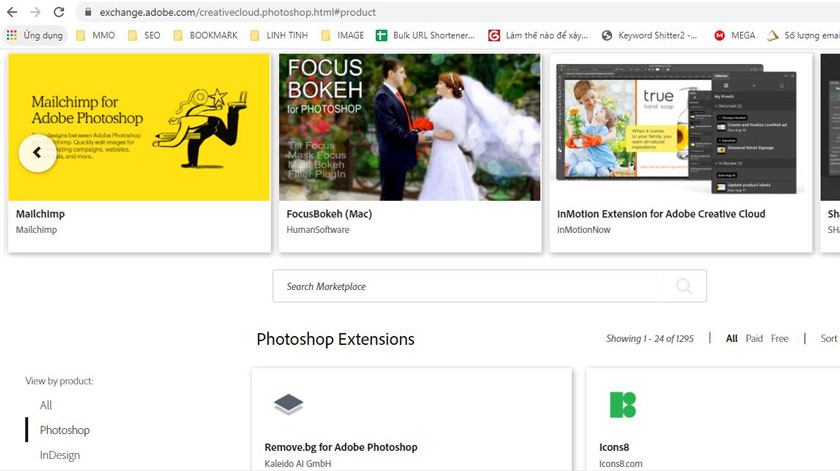
Đối với trang web Adobe Exchange sẽ cung cấp những lựa chọn plugin miễn phí và trả phí. Không chỉ thế, thư viện của chúng còn cung cấp các bộ lọc vô cùng độc đáo cho người dùng. Việc thực hiện tải các plugin từ trang web Adobe Exchange rất đơn giản, công việc của bạn là chỉ cần chọn plugin muốn tải, sau đó click vào nút Free/Buy. Ngay sau đó, plugin này sẽ tự động cài đặt ở trong Photoshop.
Tìm trên Internet
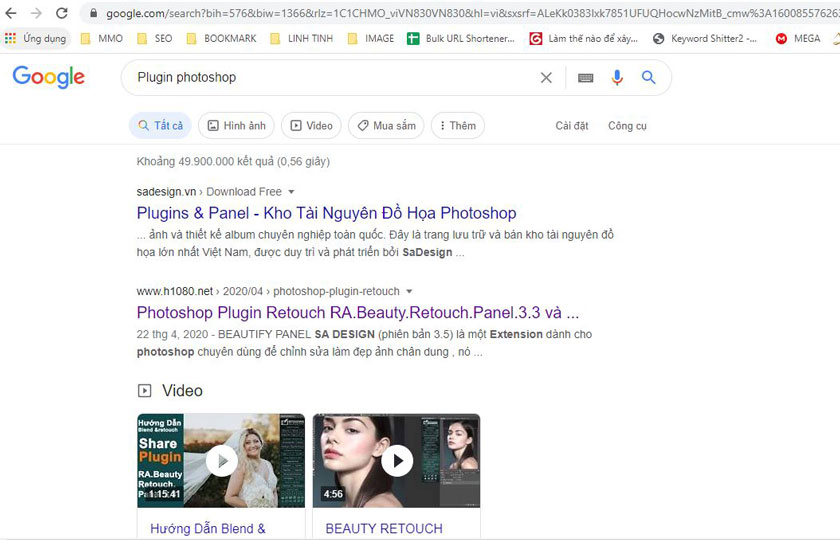
Một cách khác mà không phải tải Photoshop Plugin trên trang chủ Adobe Exchange đó là tìm trên internet - mà phổ biến hiện nay là google. Tùy thuộc vào nhu cầu mà người dùng tìm plugin theo ý muốn như plugin làm mịn da, plugin xóa vết nám, plugin hdr,.... Muốn cài đặt, người dùng cần tải về và cài đặt vào photoshop theo hướng dẫn riêng, chứ không phải tự động như tải trên Adobe Exchange.
Cách cài đặt plugin cho photoshop
Đối với những plugin tải trực tiếp từ Adobe Exchange, người dùng chỉ cần lựa chọn plugin phù hợp rồi tải về. Sau đó, plugin này sẽ tự động import vào trong phần mềm photoshop mà bạn đang sử dụng. Đối với các plugin tải về từ nguồn trên internet, hầu hết chúng đều ở dạng file thực thi trực tiếp hoặc file zip nén. Vậy cách cài đặt chúng như thế nào?. Đọc hướng dẫn chi tiết sau từ SaDesign bạn nhé. Khi bạn tải xuống plugin từ các trang web khác sẽ có sẵn dưới dạng file thực thi hoặc file zip nén. Dựa vào các loại file cụ thể mà bạn có thể thực hiện các cài đặt với những cách sau đây:
Cài đặt plugin bằng file thực thi
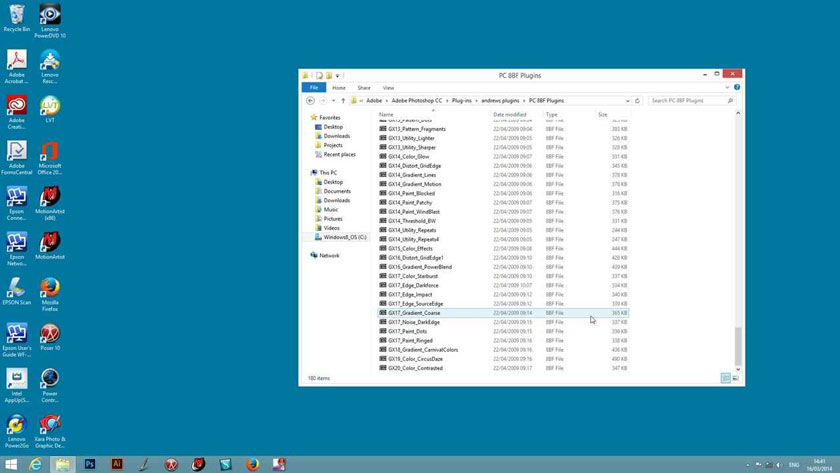
Các bước để cài đặt plugin bằng các file thực thi được thực hiện như sau: Bước 1: Không mở photoshop, bạn hãy cho chạy file thực thi. Bước 2: Click vào phần Next và đồng ý với những thỏa thuận hiển thị trên cửa sổ mới mở. Bước 3: Khi xuất hiện một cửa sổ mới người dùng hãy lập tức click vào phiên bản plugin mà mình muốn cài và lại chọn click vào Next. Tùy thuộc vào cấu hình máy tính mà bạn có thể lựa chọn các phiên bản khác nhau như 32-bit, 64 bit sao cho phù hợp. Bước 4: Lựa chọn thư mục cho Destination Folder bạn muốn cài đặt plugin, nhấn chọn Next. Bước 5: Chọn Install để hoàn tất cài đặt của mình. Sau đó click vào Finish để thiết lập sẽ được hoàn tất. Giờ bạn mở Photoshop sẽ thấy plugin mới đã được cài đặt, chúng sẽ xuất hiện ở trong các tùy chọn menu. Với hướng dẫn của chúng tôi thì cài đặt này sẽ xuất hiện ở cuối phần menu Filter. Hầu hết các plugin đều sẽ được đi kèm với một trình hướng dẫn cài đặt. Tuy nhiên, việc plugin không có file thực thi, thì bạn có thể tiến hành cài đặt chúng ở trong Photoshop.
Hướng dẫn cài đặt plugin Photoshop từ file zip
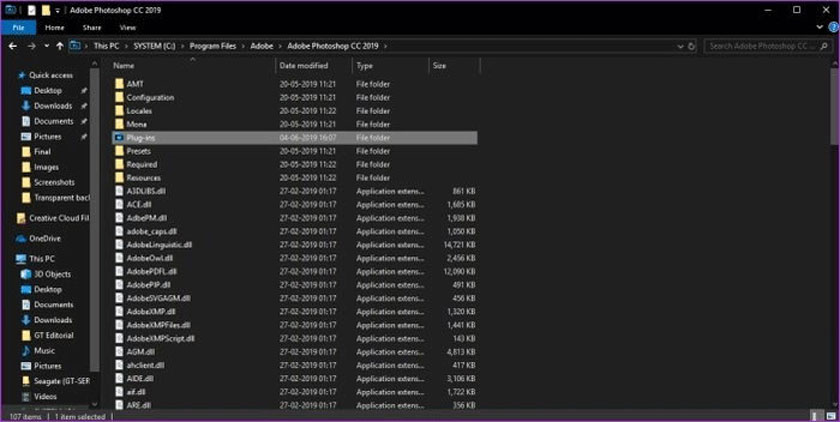
Với việc cài đặt plugin từ file zip, người dùng sẽ thực hiện theo những cách sau đây: Bước 1: Tiến hành giải nén file Zip ở trong thư mục. Bước 2: Sao chép và dán file plugin vào thư mục Photoshop Plug-ins. Thư mục có thể đặt trong Program Files hay những vị trí mà bạn cài đặt Photoshop ở hệ thống của mình. Bước 3: Người dùng thực hiện khởi động lại cho Photoshop, lúc này plugin sẽ xuất hiện ở các tùy chọn trên menu mà bạn đã cài đặt. Những phương pháp cài đặt mà chúng tôi đã chia sẻ trên đây sẽ đảm bảo thực hiện thành công và hoạt động tốt khi máy tính của bạn đang sử dụng Adobe Photoshop CC 2019. Đối với phiên bản cũ hơn thì yêu cầu bạn cần phải thực hiện thêm một số bước khác khi thực hiện cài đặt plugin như sau:
- Với các phiên bản cũ của Photoshop, trước hết người dùng cần phải cấp phép để cài đặt các plugin bằng cách tới menu Edit và chọn Plug-ins, phần này được nằm ở trong tùy chọn Preferences.
- Tại mục cửa sổ Plug-ins, bạn hãy chọn hộp bên cạnh Additional Plugins và thực hiện cài đặt plugin. Ở phiên bản Photoshop mới nhất sẽ không có hộp thoại này.
Plugin nào nên có trong photoshop
Plugin làm mịn da Portraiture
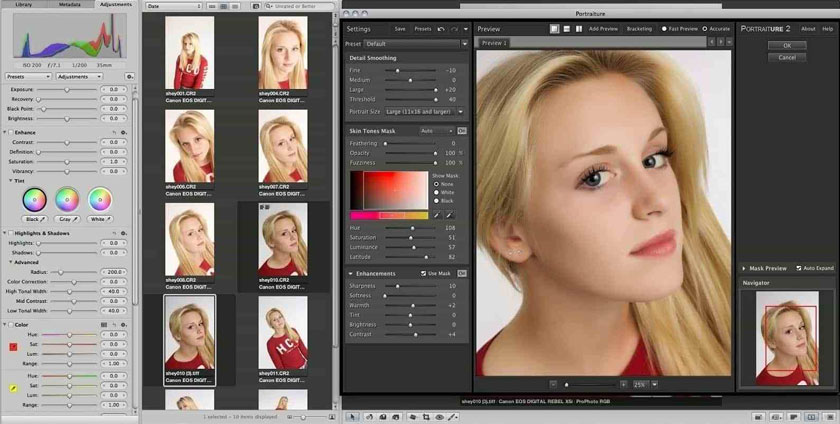
Với plugin Portraiture sẽ có ưu điểm là:
- Tải dễ dàng, nhanh chóng nhờ dung lượng nhẹ
- Không yêu cầu cao về phần cứng
- Phần mềm tương thích tốt với cả Photoshop CS6 cho tới photoshop CC2020
- Có cả phiên bản dành cho Lightroom
- Mang tới khả năng làm mịn da với hàng loạt ảnh
- Cách sử dụng dễ dàng, đơn giản
- Làm mềm, mịn da vô cùng chân thực mà không bị ảo
Phần mềm mang tới nhiều cách xử lý da trong Photoshop, chạy ổn định, chỉnh sửa đẹp, cho nên được rất nhiều người yêu thích, lựa chọn và sử dụng hiện nay.
Plugin Knoll light Factory
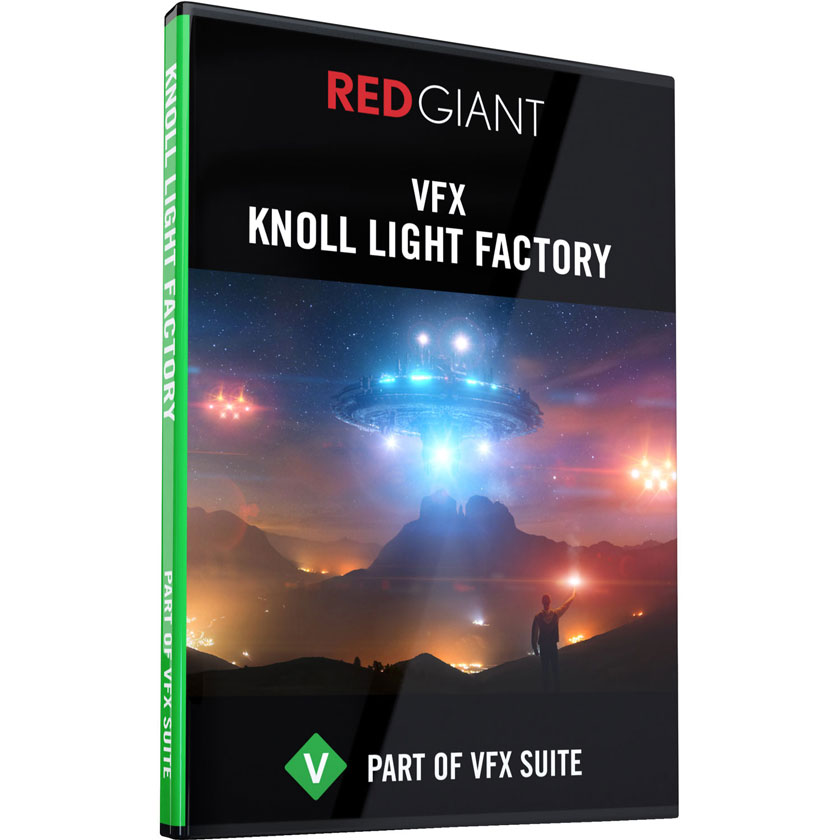
Với Plugin này, người dùng sẽ có được các hiệu ứng vô cùng đẹp chỉ sau vài cú bấm chuột. Để tải phần mềm rất dễ dàng vì chúng khá nhẹ, tương thích với tất cả các phiên bản Photoshop từ CS6 tới CC 2020. Các giả lập ánh sáng vô cùng thật sẽ giúp những bức ảnh của bạn vô cùng đẹp và ấn tượng.
Plugin Google Nik Collection cho photoshop
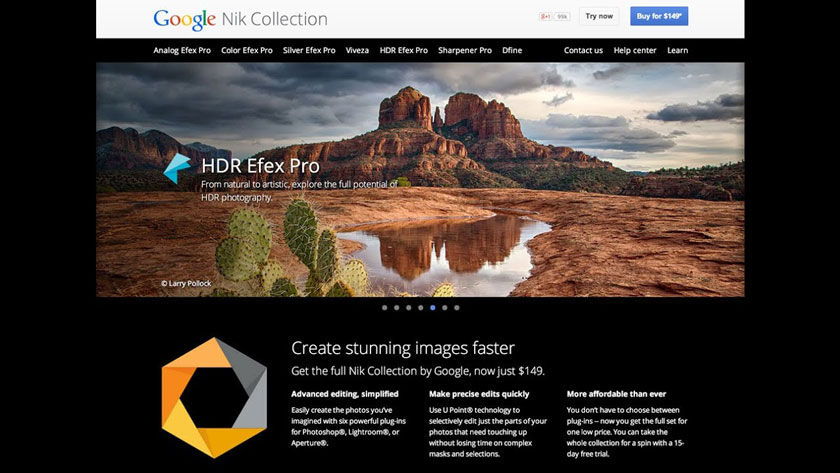
Plugin này sở hữu các ưu điểm vượt trội sau đây:
- Người dùng có thể sử dụng hoàn toàn miễn phí mà không cần phải chi trả bất cứ khoản phí nào khi muốn sử dụng.
- Phần mềm mang tới rất nhiều tính năng chỉnh sửa ảnh đẹp
- Sử dụng rất dễ dàng
- Đảm bảo hoạt động ổn định với cả Photoshop và Lightroom.
Plugin Mr.Stacks
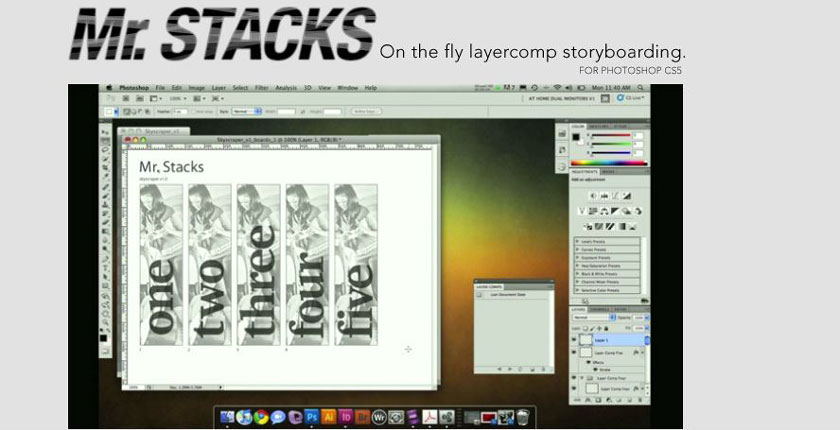
- Phát hành: Mr.Stacks
- Plugin này được cài đặt hoàn toàn miễn phí
- Dành cho các đối tượng như: Photographer, Designer, Film Maker
- Phần mềm giúp người dùng chuyển các layer thành storyboard, nhờ đó việc xuất ra PDF và đem đi in ấn dễ dàng.
Plugin Perfect Effects
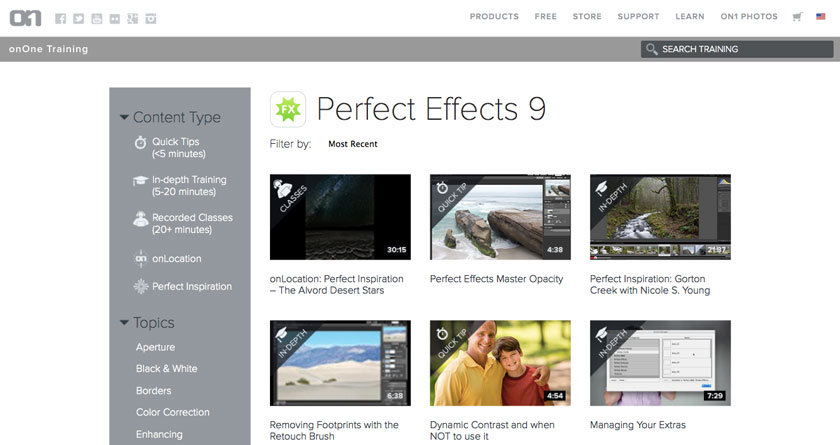
- Phát hành: onOne Software
- Người dùng không phải trả phí khi muốn tải hay cài đặt phần mềm
- Đối tượng: Dành cho các Photographer và Designer
- Mang tới nhiều hiệu ứng đẹp, giúp cho việc chỉnh sửa ảnh trở nên nhanh chóng, tiện dụng.
Plugin Freeware Boundary Noise Reduction
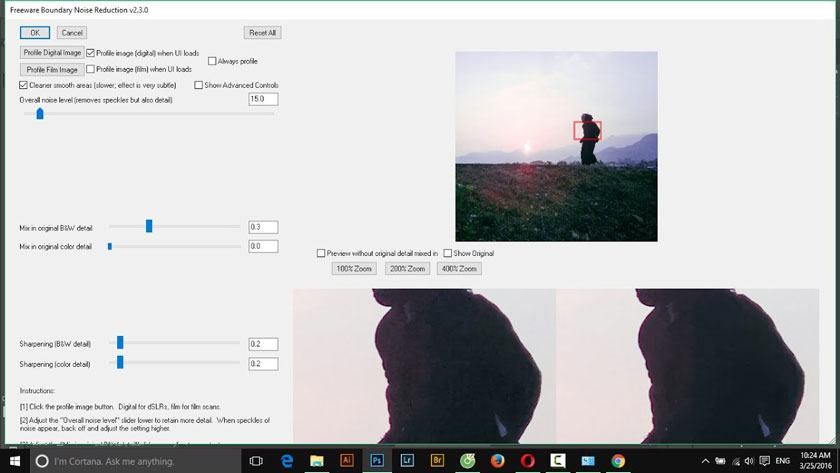
- Phát hành: Colormancer
- Tải về và sử dụng miễn phí
- Đối tượng: dành cho các Photographer
- Plugin này giúp người dùng khử bớt noise hiệu quả từ hình chụp bởi máy DSLR hoặc scan từ film. Có thể nói đây là một trong những bước tiến lớn của plugin này so với các plugin khử noise khác.
Plugin Web Fonts Plugin
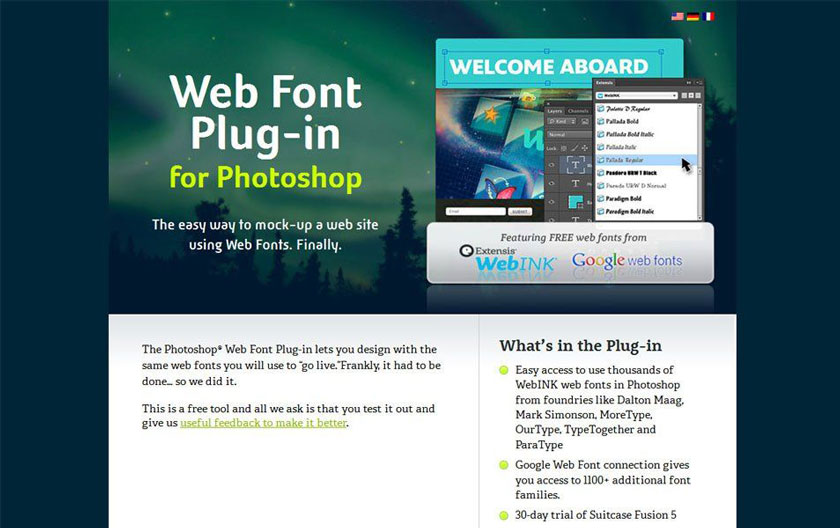
- Phát hành: Extensis
- Sử dụng hoàn toàn miễn phí
- Đối tượng: Dành cho Web designer
- Với plugin này người dùng có thể thực hiện các cài đặt, cũng như sử dụng Google Web Fonts ngay trong Photoshop
Plugin VirtualPhotographer
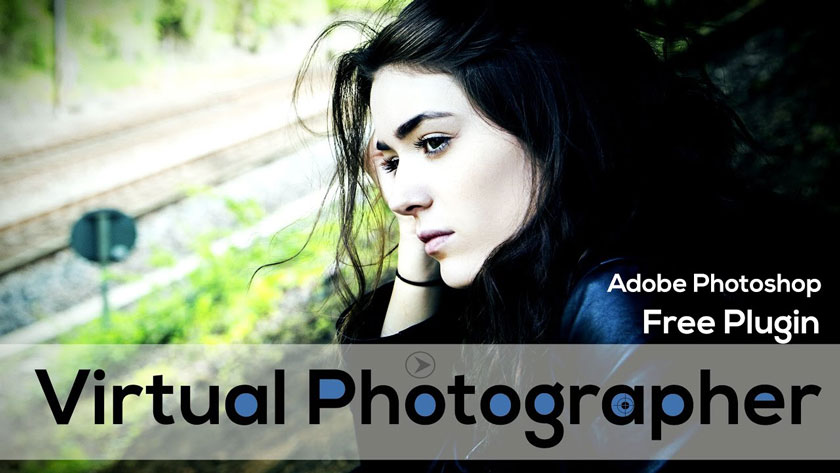
- Phát hành: Optik Verve Labs
- Sử dụng hoàn toàn miễn phí
- Đối tượng: Designer
- Đây là plugin giúp người dùng có được những bức hình được tạo với những phong cách mà mình muốn.
Plugin CSS3PS

- Phát hành: CSS3PS
- Được tải về hoàn toàn miễn phí
- Đối tượng: Designer
- Plugin này giúp bạn convert PS layers thành CSS3 layers nhanh chóng và tiện lợi. Điều này giúp vch người dùng tiết kiệm thời gian ngồi code.
Plugin Wire Worm
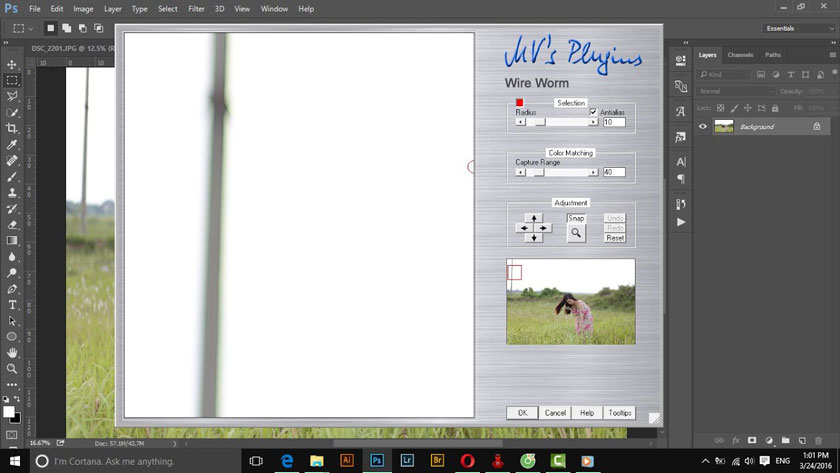
- Phát hành: MV’s Plugin
- Miễn phí cài đặt
- Đối tượng: Photographer
- Với Plugin này bạn có thể kiệm thời gian cho việc xóa các loại dây không mong muốn từ những bức ảnh mà mình chụp.
Plugin Tych Panel 2
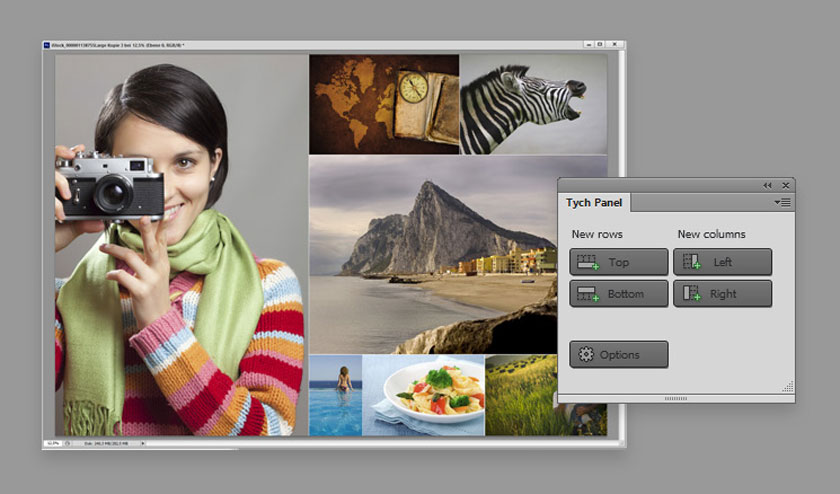
- Phát hành: Lumens
- Hoàn toàn miễn phí cho người dùng
- Đối tượng: Photographer và Designer
- Tạo ra các layout với những khung chia đôi, ba, bốn dễ dàng
Plugin GuideGuide
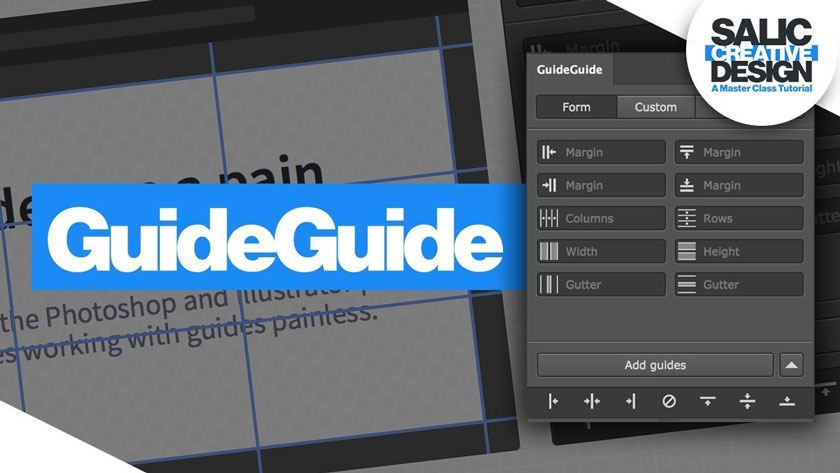
- Phát hành: Cameron McEfee
- Tải về miễn phí
- Đối tượng: Print và web designer
- Giúp tạo grid cho document, nhờ đó mà người dùng có thể lên layout dễ dàng
- Plugin này giúp tạo cột, hàng, trung điểm, đường cơ sở chuẩn xác.
Plugin Cut&Slice me
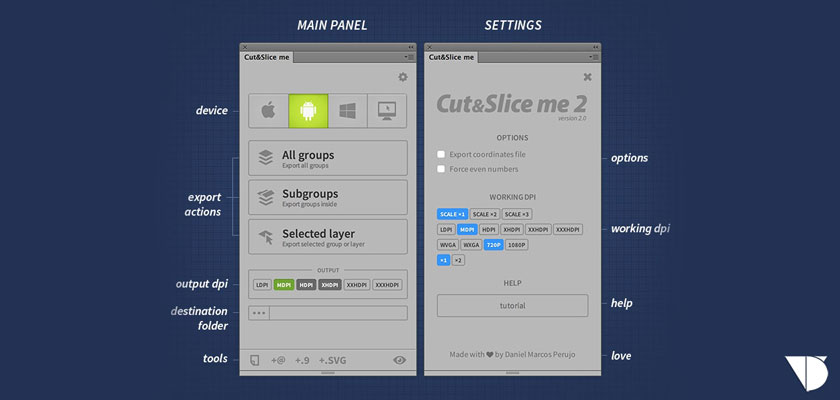
- Phát hành: Daniel Peruho
- Tải về hoàn toàn miễn phí
- Đối tượng: Web designer
- Plugin giúp cho người dùng export cho web, cũng như các loại thiết bị khác
- Phần mềm có thể Blend nhiều kiểu màu sắc, tạo khung, flare và bokeh.
Plugin SADESIGN
Plugin Sadesign Retouching Panels là phần mở rộng của Photoshop được thiết kế để giúp tăng tốc quy trình chỉnh sửa tất cả các loại ảnh, ảnh cưới, ảnh thời trang, ảnh beauty & ảnh chân dung của bạn bằng cách thực hiện sử dụng các công cụ đã được tối ưu tích hợp sẵn trên bảng panel đồng thời giúp tăng chất lượng của sản phẩm nhanh chóng và hiệu quả nhất. Đăng ký kênh Youtube để học Photoshop Miễn Phí: ĐĂNG KÝ NGAY ============================ Bộ công cụ xử lý ảnh Photoshop chuyên nghiệp DOWNLOAD: ✅ SADESIGN PANEL ENGLISH: https://sadesignretouching.com/retouching/ ✅ SADESIGN PANEL VIET NAM: https://www.retouching.vn/